Защитник Windows — это стандартное приложение, поставляемое вместе с операционной системой, призванное оберегать компьютер от различных угроз и вирусов, которые могут проникнуть в систему через интернет или с какого-либо цифрового носителя, например, с USB-накопителя. И в таких случаях защита как нельзя кстати. Однако, защитник не стоит рассматривать как полноценную замену антивирусной программы. Более того, он по умолчанию должен самостоятельно отключиться, при установке другого антивируса.
Но иногда случаются сбои, в результате которых может потребоваться ваше вмешательство для деактивации Защитника. Также ваше участие может потребоваться и в других ситуациях, например, когда стандартная защита препятствует работе игр или загрузке нужного файла. Все дело в том, что некоторые файлы из-за определенных фрагментов своего кода могут напоминать вирусы, хотя таковыми не являются. Однако, защитник не пропустит такие файлы, и придётся его на время отключить.
В этой статье мы пошагово расскажем и покажем, как же происходит деактивация Защитника в Windows 10, а также, как активировать его обратно при необходимости.
Отключение Защитника через Панель управления
В «десятке» эта процедура несколько сложнее, чем в «восьмерке». Но, все же, ничего сложного в ней нет. Даже если человек владеет компьютером на начальном уровне, ему не составит труда справиться с этой задачей самостоятельно. Нужно лишь последовательно выполнить следующие шаги.
- Первым делом нужно попасть в Панель управления. Открыть ее в зависимости от версии «десятки» можно по-разному.
Либо щелкаем правой кнопкой мыши по меню Пуск (или нажимаем клавиши Win+X) и далее выбираем соответствующий пункт.
Либо можно воспользоваться функцией поиска.
- Откроется окно ПУ, в котором будет находиться множество различных разделов. Лучше всего для поиска нужного параметра изменить вид просмотра на «Значки» (крупные или мелкие). Так найти нужную функцию среди всего этого многообразия будет гораздо проще. Нам требуется раздел «Брандмауэр Защитника Windows», следовательно, кликаем по нему.

- Здесь выбираем пункт «Включение и отключение брандмауэра Защитника Windows».

- Мы попадаем в настройки параметров для каждого типа сети. Соответственно, у нас есть возможность выключить Защитник как для частной, так и для общественной сети, выбрав соответствующие пункты. Выбираем то, что нужно отключить и далее щелкаем «OK».

- Все готово, теперь наш Защитник выключен. В случае необходимости, включить его можно здесь же (если он отключен).

Выключение Защитника через параметры системы
- Заходим в параметры системы, нажав сочетание клавиш Win+I. Также можно воспользоваться меню WinX, которое вызывается клавишами Win+X или нажатием правой кнопки мыши по меню Пуск (в зависимости от версии в данном меню может отображаться либо Панель управления, либо Параметры системы).

- Здесь находим и щелкаем по разделу «Обновление и безопасность».

- Переходим в раздел «Безопасность Windows» и далее в «Брандмауэр и защита сети».

- В новом окне мы видим различные виды сетей и активность Брандмауэра по каждому из них. Выбираем сеть, в отношении которого хотим внести изменения щелчком мыши. Например, «Общедоступная сеть».

- Откроются настройки сети, где мы можем выключить Защитник, нажав на кнопку-переключатель «Вкл-Выкл».

- Далее система запросит подтверждение на внесение изменений. Нажимаем кнопку «Да» и готово.

- Таким же образом, при необходимости можно настроить защиту в оставшихся сетях — включить или выключить.

Деактивация защитника через редактор реестра
- Для реализации этого метода потребуется использование редактора реестра. Запускаем окно «Выполнить», нажав клавиши Win+R, вводим команду «regedit», кликаем «OK» и даем согласие системе вносить изменения на компьютер.

- Далее необходимо попасть в раздел HKEY_LOCAL_MACHINESOFTWAREPolicies MicrosoftWindows Defender.

- В открывшемся разделе щелкаем правой кнопкой мыши, выбираем пункт создать параметр DWORD (для 32-битной системы) и присваиваем ему название «DisableAntiSpyware» (если еще нет файла с таким названием).

- Двойным щелчком открываем параметры только что созданного файла и ставим значение «1», чтобы выключить защиту (либо «0» — если требуется активировать Защитник). Подтверждаем настройки нажатием кнопки «OK».

- После того, как проделаны действия выше, программа больше не должна препятствовать скачиванию файлов, установке новых игр или антивирусных программ. Теперь можно закрывать редактор реестра.
Включение Защитника Windows
Бывают случаи, когда защитник Windows был отключен непреднамеренно вами или сторонними программами, о чем вы будете уведомлены соответствующей надписью. Если деактивация защитника не входила в ваши планы, его требуется включить обратно. Сделать это можно несколькими способами:
- Если вы только что случайно выключили защиту, система выдаст соответствующее сообщение, щелкнув на которое вы сразу же отмените свое действие по выключению.

- Нажмите на Панели задач на значок Защитника.
 Откроется окно с кратким обзором безопасности. В нем будет предлагаться включить защиту. Нажимаем на нужную нам кнопку и разрешаем системе выполнить данное действие. После этого защита снова будет активирована.
Откроется окно с кратким обзором безопасности. В нем будет предлагаться включить защиту. Нажимаем на нужную нам кнопку и разрешаем системе выполнить данное действие. После этого защита снова будет активирована. 
- Если вы отключили Защитник через редактор реестра, вам нужно снова в него войти, перейти в нужный раздел и, либо изменить значение в настройках файла «DisableAntiSpyware» на 0, либо удалить этот файл.
Заключение
Итак, мы подробно разобрали, какими способами можно выключить Защитник Windows и как включить его обратно, если деактивация была выполнена случайно или в ней больше нет необходимости. Но прежде чем выключать Защитник, рекомендуем позаботиться о безопасности вашей системы, установив эффективную антивирусную программу. Также избегайте входа в интернет через сомнительные общественные сети.
Похожие записи:
- Как включить/отключить родительский контроль в Windows 10
- Отключаем центр уведомлений в Windows 10 (4 способа)
- Скрытые папки в Windows 10: как показать или скрыть
- Как сменить, изменить или добавить учетную запись в Windows 10
- Настройка или отключение панели быстрого доступа в Windows 10
- Увеличение, перенос или отключение файла подкачки в Windows 10
- Выбор операционной системы для ПК или ноутбука
- Что лучше выбрать: ноутбук, стационарный компьютер или моноблок
- Какую мышь лучше выбрать — лазерную или оптическую
- Безопасный режим в Windows 10: как зайти разными способами
Источник: mywindows10.ru
Как отключить Защитник Windows
Штатный антивирус Защитник Windows не требует отдельных действий по его отключению при инсталляции в операционную систему стороннего антивируса. Автоматическое его отключение происходит не во всех 100% случаев, но в большинстве из них. Как автоматически отключается, так же Защитник сам и включается при удалении из Windows стороннего антивируса.
Но бывают случаи, когда систему необходимо намеренно оставить без антивируса – и без стороннего, и без штатного. Например, временно для внесения определенных настроек в систему или установленное ПО. Бывают и такие случаи, что от защиты ПК необходимо отказаться полностью. Если компьютер не подключен к Интернету, нет смысла расходовать его ресурсы на работу антивируса.
Как отключить Защитник Windows временно и полностью? В этом будем разбираться ниже.
1. Отключение Защитника в системах Windows 7 и 8.1
В Windows 7 и 8.1 избавиться от штатной антивирусной защиты проще, чем в актуальной версии системы 10. Все действия совершаются в окне приложения Защитника.
В Windows 7 в окне Защитника нужно нажать «Программы», затем выбрать «Параметры».

Для отключения Защитника на некоторое время в разделе параметров раскрываем вертикальную вкладку «Защита в реальном времени» и убираем галочку с опции защиты в реальном времени. Жмем «Сохранить» внизу окна.

Для отключения Защитника Windows полностью во вкладке «Администратор» снимаем галочку возле надписи «Использовать эту программу». Жмем «Сохранить».

Примерно такие же действия необходимо провести в системе Windows 8.1. В горизонтальной вкладке Защитника «Параметры» отключаем защиту в реальном времени и сохраняем внесенные изменения.

А для отключения штатного антивируса полностью в вертикальной вкладке «Администратор» снимаем галочку с надписи «Включить приложение». Сохраняем изменения.

После отключения Защитника полностью на экране появится уведомление об этом.

Включить Защитник обратно можно с помощью соответствующих ссылок в центре поддержки (в системном трее).

Альтернативный вариант – включение Защитника в панели управления. В разделе «Система и безопасность», в подразделе «Центр поддержки» необходимо нажать две кнопки «Включить сейчас», как указано на скриншоте.

2. Отключение защиты в реальном времени в системе Windows 10
В актуальной версии Windows 10 защита в реальном времени убирается только на время. Через 15 минут такая защита включается автоматически. В окне Защитника жмем «Параметры».

Попадем в раздел приложения «Параметры», где проводятся настройки Защитника. В их числе – переключатель активности защиты в реальном времени.

3. Полное отключение Защитника в Windows 10
Полное отключение Защитника Windows в версии 10 системы осуществляется в редакторе локальной групповой политики. В поле команды «Выполнить» или внутрисистемного поиска вводим:

Далее в окне слева раскрываем древовидную структуру «Конфигурации компьютера»: сначала «Административные шаблоны», затем – «Компоненты Windows», потом – «Endpoint Protection». Переходим в правую часть окна и двойным кликом открываем параметр «Выключить Endpoint Protection».

В открывшемся окошке параметра устанавливаем позицию «Включено». И применяем внесенные изменения.

После чего, как и в случае с системами Windows 7 и 8.1, на экране увидим сообщение о том, что Защитник отключен. Способ его включения обратный – для параметра «Выключить Endpoint Protection» необходимо установить позицию «Отключено» и применить настойки.
4. Утилита Win Updates Disabler
Утилита-твикер Win Updates Disabler – это один из многочисленных инструментов на рынке софта для решения вопроса с отключением обновлений в системе Windows 10. В довесок к основной своей задаче утилита предлагает еще и некоторый сопутствующий функционал, в частности, отключение Защитника Windows полностью в пару кликов.
Win Updates Disabler сама вносит необходимые изменения в редакторе групповой политики. Утилита простенькая, бесплатная, поддерживает русскоязычный интерфейс. С ее помощью отключить Защитник можно в системах Windows 7, 8.1 и 10. Для этого на первой вкладке необходимо убрать галочки с опций, которые не интересуют, а отметить только пункт отключения Защитника. Далее нажимаем кнопку «Применить сейчас».

После чего нужно перезагрузить компьютер.

Чтобы включить штатный антивирус, в окне утилиты необходимо снова убрать галочки с лишних опций и, перейдя на второю вкладку «Включить», активировать пункт включения Защитника. Как и при отключении, далее жмем «Применить сейчас» и соглашаемся на перезагрузку.
Источник: windowstips.ru
Отключение защитника Windows 10 – несколько способов
В десятой Windows стандартная защита остается активной до установки стороннего антивируса. Самостоятельная деактивация стандартного ПО может потребоваться в ряде случаев: блокируются файлы, установка программ, запуск игр и т.д. В данном материале рассмотрим несколько способов, как навсегда или временно отключить защитник Windows 10.
Деактивация через радел «Параметры»
Этот вариант деактивации защитного ПО пригодится в случае, когда происходит блокировка файла и требуется произвести его запуск. Спустя время, отключенный этим способом защитник восстановит работу. Инструкция:
- Нажать сочетание Win+I.
- Выбрать раздел с настройками безопасности.
- В меню слева нажать по строке «Безопасность Windows».
- Кликнуть по серому блоку с надписью «Открыть службу Безопасности Windows».
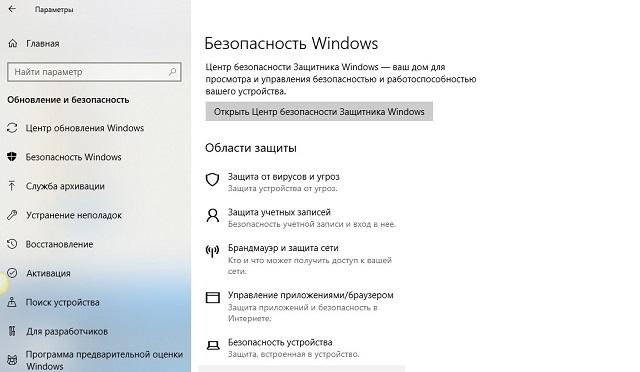
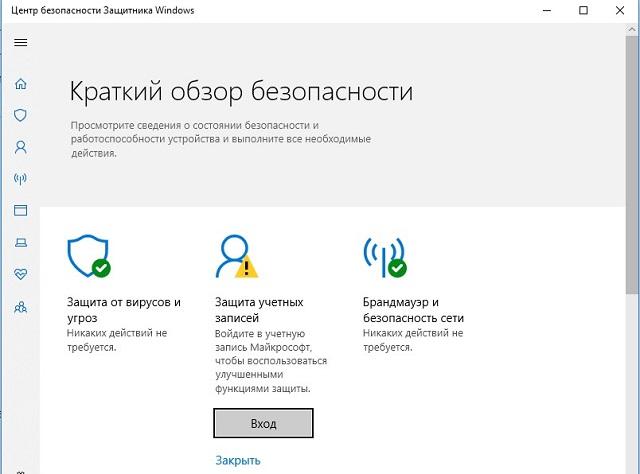
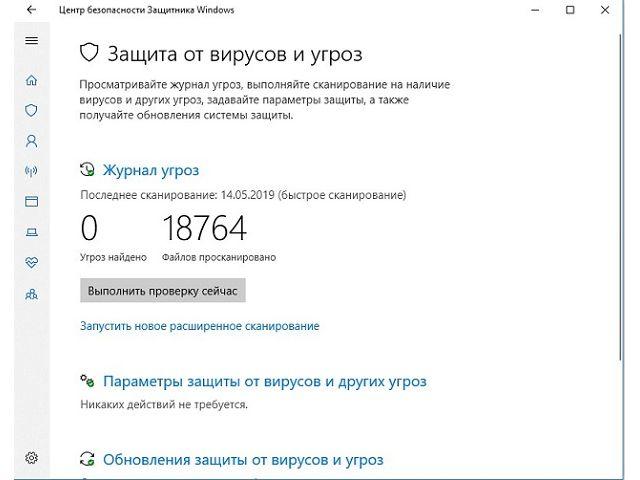
На этом процедура окончена. Можно запускать блокирующийся файл или выполнять другие действия, которые казались защитнику небезопасными. При этом следует помнить, спустя 15-20 минут служба снова включится.

Обратите внимание
Названные в инструкции пункты и разделы могут немного отличаться, в зависимости от используемой версии Windows 10. При этом алгоритм действий будет аналогичным.
Отключение в редакторе групповой политики
Рекомендации, как отключить стандартную безопасность в Windows 10 путем изменения групповой политики, будут актуальны для профессиональной и корпоративной версии. Если на компьютере установлена «Домашняя» сборка, придется воспользоваться реестром (инструкция дана в следующем разделе статьи).
Итак, деактивация защитника этим методом выполняется по следующей схеме:
- Запустить приложение «Выполнить» через меню пуск или сочетанием Win+R.
- Ввести команду «gpedit.msc».
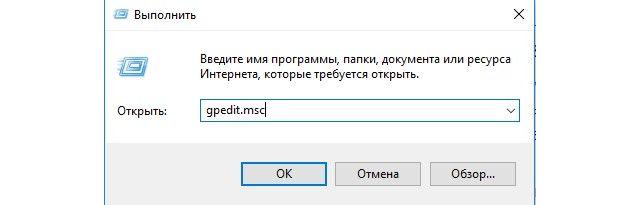
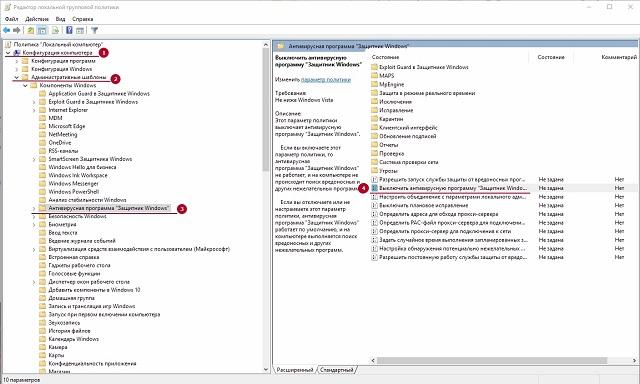
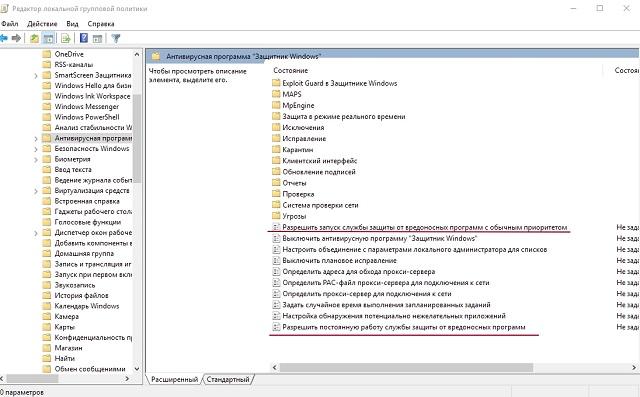
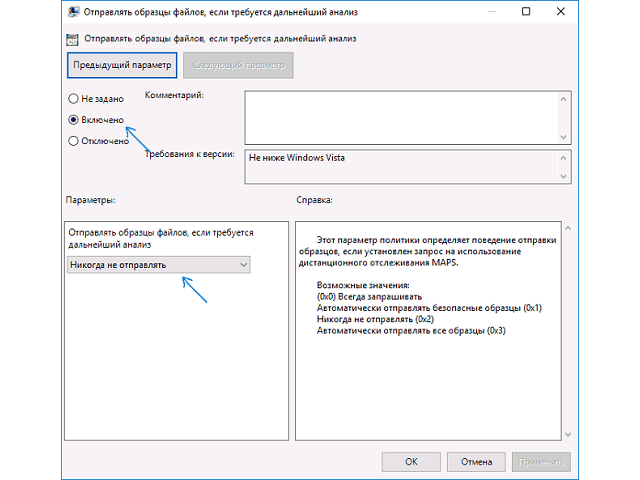
В данный момент произошло полное отключение защитника Windows 10. Больше он не будет оказывать влияние на действия пользователя при работе за компьютером. Кроме того, система не сможет осуществить отправку подозрительных файлов на сервер Microsoft. Это также снизит нагрузку на систему, избавив ее от выполнения лишних операций.
На более ранних версиях Windows 10 процедура отличается – требуется деактивировать всего один параметр. Как это сделать:
- Повторить шаги 1-2 предыдущего списка. Перейти по пути:
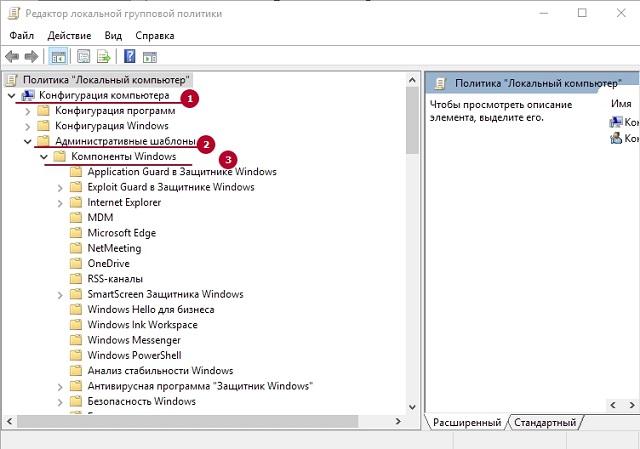
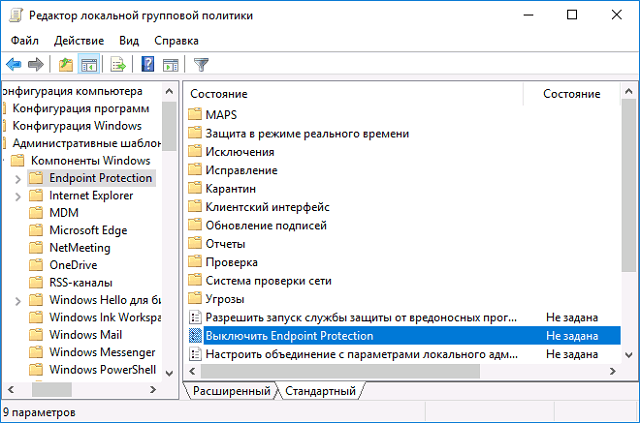
Задача выполнена. Если попытаться запустить встроенную защиту, отобразится сообщение о деактивации через групповую политику. Обратное включение возможно только через редактор.